지역 vCPU 할당량 늘리기
Azure Resource Manager는 가상 머신에 대해 두 가지 형식의 vCPU 할당량을 적용합니다.
- 표준 vCPU 할당량
- 스폿 vCPU 할당량
표준 vCPU 할당량은 종량제 VM 및 예약 VM 인스턴스에 적용됩니다. 각 구독에 대해 각 지역의 두 계층에 적용됩니다.
- 첫 번째 계층은 총 지역 vCPU 할당량입니다.
- 두 번째 계층은 D 시리즈 vCPU와 같은 VM 제품군 vCPU 할당량입니다.
이 문서에서는 지정된 지역의 모든 VM에 대해 지역 vCPU 할당량 증가를 요청하는 방법을 보여 줍니다. VM 제품군 vCPU 할당량 또는 스폿 vCPU 할당량 증가를 요청할 수도 있습니다.
특별 고려 사항
여러 지역에서 vCPU 요구 사항을 고려할 때 다음 사항에 유의합니다.
지역 vCPU 할당량은 지정된 지역의 모든 VM 시리즈에 적용됩니다. 결과적으로 구독의 각 지역에 필요한 vCPU 수를 결정합니다. 각 지역의 vCPU 할당량이 충분하지 않은 경우 해당 지역의 vCPU 할당량 증가 요청을 제출합니다. 예를 들어 서유럽에서 30개의 vCPU가 필요하고 할당량이 충분하지 않은 경우 특히 서유럽에서 30개의 vCPU에 대한 할당량을 요청합니다. 이렇게 하면 다른 지역의 구독에 있는 vCPU 할당량이 증가하지 않습니다. 서유럽의 vCPU 할당량 한도만 vCPU 30개로 증가합니다.
VM 시리즈에 대한 vCPU 할당량 증가를 요청하면 Azure는 지역 vCPU 할당량 한도를 같은 양만큼 늘립니다.
새 구독을 만들 때 한 지역의 총 vCPU 수에 대한 기본값은 모든 개별 VM 시리즈에 대한 총 기본 vCPU 할당량과 같지 않을 수 있습니다. 이 경우 배포하려는 개별 VM 시리즈에 대한 할당량이 충분하지 않은 구독이 생성될 수 있습니다. 그러나 모든 배포에 대해 총 지역 vCPU를 수용하기에 할당량이 충분하지 않을 수 있습니다. 이 경우 지역 vCPU 할당량의 할당량 한도를 명시적으로 늘리는 요청을 제출해야 합니다.
지역 vCPU 할당량 증가 요청
할당량 증가를 요청하려면 기여자 역할이 있는 Azure 계정(또는 기여자 액세스 권한이 포함된 다른 역할)이 있어야 합니다.
할당량 페이지를 보려면 Azure Portal에 로그인하고 검색 상자에 “할당량”을 입력한 다음 할당량을 선택합니다.
팁
할당량에 액세스하면 서비스가 Azure Portal의 Azure 홈 상단에 나타납니다. 또한 할당량을 즐겨찾기 목록에 추가하여 빠르게 돌아갈 수 있습니다.
개요 페이지에서 컴퓨팅을 선택합니다.
내 할당량 페이지에서 지역을 선택한 다음, 모두를 선택 취소합니다.
지역 목록에서 할당량 증가 요청에 포함할 지역을 선택합니다.
필요에 따라 사용량과 같은 기타 요구 사항을 기준으로 필터링합니다.
늘리려는 할당량을 선택합니다.
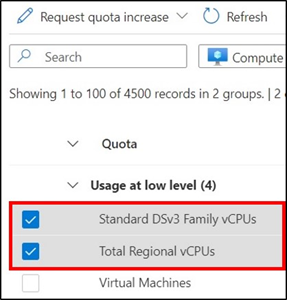
페이지 위쪽에서 새 할당량 요청을 선택한 다음 할당량을 늘리려는 방법을 선택합니다. 새 제한을 입력하거나 사용량 %를 조정합니다.
팁
사용량이 매우 많은 할당량의 경우 사용량 %를 조정하는 것이 좋습니다. 이 옵션을 사용하면 각 할당량에 대한 절대 수(제한)를 계산할 필요 없이 선택한 모든 할당량에 적용할 사용 비율을 선택할 수 있습니다.
새 제한 입력을 선택한 경우: 새 할당량 요청 창에서 각 새 할당량 제한에 대한 숫자 값을 입력합니다.
사용량 %: 새 할당량 요청 창에서 사용량 조정을 선택한 경우 슬라이더를 새 사용률로 조정합니다. 백분율을 조정하면 증가할 각 할당량에 대한 새 한도가 자동으로 계산됩니다. 이 옵션은 선택한 할당량의 사용량이 매우 높은 경우에 특히 유용합니다.
완료되면 제출을 선택합니다.
사용자의 요청이 검토되고 요청이 이행될 수 있는지 알려드립니다. 이는 일반적으로 몇 분 안에 발생합니다. 요청이 충족되지 않으면 지원 엔지니어가 증가를 지원할 수 있도록 지원 요청을 열 수 있는 링크가 표시됩니다.
다음 단계
- vCPU 할당량에 대해 자세히 알아봅니다.
- 할당량 개요에서 자세히 알아봅니다.
- Azure 구독 및 서비스 제한, 할당량 및 제약 조건에 대해 알아봅니다.
- Azure 지역 및 해당 위치 목록을 검토합니다.
피드백
출시 예정: 2024년 내내 콘텐츠에 대한 피드백 메커니즘으로 GitHub 문제를 단계적으로 폐지하고 이를 새로운 피드백 시스템으로 바꿀 예정입니다. 자세한 내용은 다음을 참조하세요. https://aka.ms/ContentUserFeedback
다음에 대한 사용자 의견 제출 및 보기